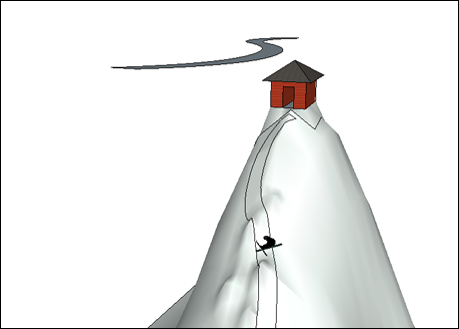После импорта или создания собственного ландшафта вам может потребоваться добавить в модель новые объекты. Инструмент Stamp («Штамп») (![]() ) и инструмент Drape («Драпировка») (
) и инструмент Drape («Драпировка») (![]() ) может помочь добавить эти сущности и включить их в добавленный вами ландшафт.
) может помочь добавить эти сущности и включить их в добавленный вами ландшафт.
Использование функции Stamp («Штамп»)
Инструмент Stamp («Штамп») создает на ландшафте плоскую поверхность, соответствующую нижней части объекта, который вы хотите разместить на ландшафте. Инструмент Stamp («Штамп») создает поверхность, а затем плавно вписывает новый объект в окружающую местность.
Чтобы использовать инструмент Stamp («Штамп»), выполните следующие действия:
- Переместите объект, который вы хотите разместить на местности, чуть выше желаемого места на TIN.
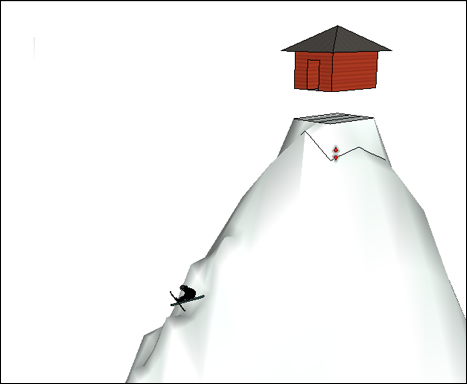
- Активируйте инструмент Stamp («Штамп»).
- Щелкните по объекту, который хотите разместить.
- Введите значение смещения в поле Measurements («Измерения»), обозначающее пространство, необходимое для перехода между группой и выбранным объектом. Значение должно отражать, как объект будет гармонировать с окружающей местностью, а также насколько плоской или наклонной является эта местность.
- Щелкните рельеф местности. Появится панель для объекта, а курсор изменится на стрелку.
- Перемещайте курсор вверх или вниз, чтобы задать высоту плоской поверхности.
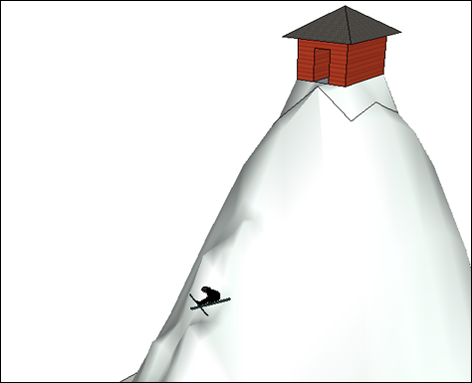
- Нажмите еще раз, чтобы завершить операцию.
Драпировка
Инструмент Drape («Драпировка») переносит края с плоской грани на изогнутую поверхность TIN.
Когда вы будете готовы драпировать ребра, выполните следующие действия:
- Расположите ребра над TIN.
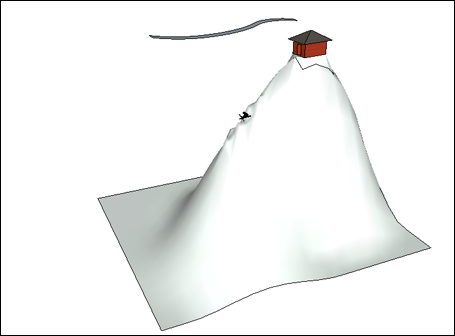
- Выберите ребра, которые необходимо драпировать на TIN.
- Активируйте инструмент Drape («Драпировка»).
- Щелкните TIN. Выбранные ребра теперь переносятся в TIN.